L’erreur “Error -2048: Couldn’t open the file because it is not a file that QuickTime understands.” se produit lorsque vous essayez de lire votre fichier MOV corrompu dans le lecteur multimédia QuickTime. Cependant, ce message d’erreur indique que certains plugins ou codecs sont manquants et que QuickTime ne peut donc pas lire votre fichier vidéo .mov. Dans cet article, nous allons approfondir l’erreur 2048 du fichier MOV de QuickTime, ses causes et comment la corriger efficacement sans tracas.
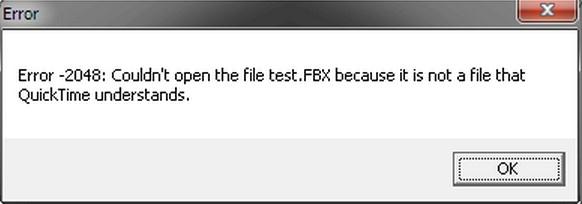
Libérer Vidéo réparation Outil.
Réparez les problèmes vidéo endommagés, saccadés, granuleux et autres sans perdre sa qualité d'origine. Essayez maintenant!
Pourquoi QuickTime ne peut-il pas lire mon fichier MOV?
Il peut y avoir plusieurs raisons pour lesquelles votre QuickTime ne peut pas lire les fichiers MOV. Trouvons quelques-unes des causes courantes:
- Téléchargement incomplet ou incorrect: si votre fichier MOV n’a pas été téléchargé correctement ou si une interruption pendant le processus peut entraîner cette erreur.
- Codecs obsolètes ou incompatibles: si le fichier vidéo utilise un codec vidéo obsolète ou non pris en charge, QuickTime ne parvient pas à lire les fichiers MOV.
- En raison d’un lecteur multimédia obsolète – Si vous essayez de lire le fichier MOV sur un lecteur QuickTime obsolète, cela peut entraîner diverses erreurs et problèmes de lecture vidéo, notamment l’erreur mov 2048.
- Infection par un virus ou un logiciel malveillant: la présence de virus ou de logiciels malveillants sur votre système peut corrompre vos fichiers MOV et entraîner des problèmes de lecture vidéo, notamment l’erreur 2048.
- Conflits logiciels: l’installation d’extensions/plugins tiers incompatibles sur votre système peut interférer avec le bon fonctionnement des fichiers MOV.
Dois-je corriger l’erreur MOV 2048 immédiatement?
Oui, vous devez corriger l’erreur MOV 2048 immédiatement car elle peut vous empêcher de lire votre fichier vidéo préféré dans le lecteur QuickTime. Par conséquent, envisagez de le réparer rapidement pour accéder à votre fichier vidéo et garantir une expérience de streaming vidéo fluide.
Tout ce que vous avez à faire est de mettre en œuvre les techniques mentionnées dans la section suivante.
Comment réparer l’erreur de fichier MOV Quicktime 2048?
En outre, vous pouvez essayer les méthodes ci-dessous pour surmonter cette situation.
Méthodes rapides:
#1: Re-télécharger le fichier vidéo
Parfois, votre fichier MOV n’est pas téléchargé correctement en raison d’une interruption ou de problèmes liés au réseau. Dans une telle situation, le fichier vidéo peut être corrompu pendant le processus de téléchargement.
Le téléchargement à nouveau du fichier peut aider à corriger l’erreur .mov 2048 QuickTime.
#2: Convertir un fichier vidéo au format pris en charge par Quicktime
Vous ne pouvez pas modifier facilement l’extension d’un fichier vidéo en changeant simplement son nom, car cela rendrait votre fichier inutile. Maintenant, vous devez savoir exactement ce que vous devez faire: convertir vos fichiers vidéo en utilisant le “VLC Media Player” ou via le convertisseur vidéo. Pour convertir votre fichier via VLC, ouvrez simplement le lecteur VLC et suivez les étapes indiquées:
N’oubliez pas une chose: vous devez essayer les étapes sur la copie du fichier MOV qui affiche l’erreur 2048.
- Ouvrez le lecteur VLC, choisissez Média et appuyez sur Convertir/Enregistrer
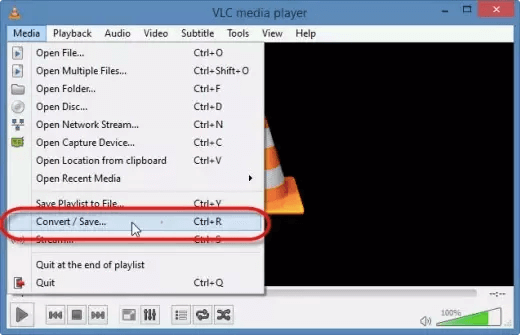
- Maintenant, allez simplement dans Ouvrir le média, ajoutez votre fichier MOV et appuyez sur l’option Convertir ou Enregistrer
- Sous Paramètres, choisissez l’option Convertir et entrez ensuite le nom et l’emplacement du fichier de destination. Enfin, appuyez sur le bouton Démarrer.
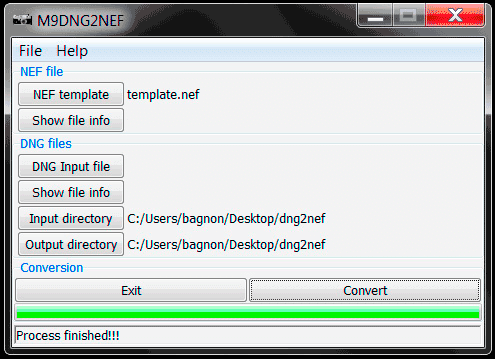
#3: Installer les codecs requis pour les fichiers MOV
Un fichier vidéo MOV que vous essayez de lire dans un lecteur QuickTime peut utiliser des codecs différents qui ne sont pas pris en charge par QuickTime et c’est pourquoi l’erreur 2048 se produit.
Cependant, vous pouvez facilement gérer cette erreur en identifiant les codecs vidéo utilisés dans le fichier vidéo. Donc, pour déterminer cela, vous devez:
- Faites un clic droit sur votre fichier vidéo, puis choisissez Propriétés.
- Après cela, allez dans l’onglet Résumé et vérifiez les codecs audio et vidéo.
À ce stade, vous saurez quels codecs vidéo sont utilisés dans le fichier vidéo, puis recherchez-les en ligne et téléchargez simplement les packs de codecs vidéo pertinents. Une fois que vous avez les codecs requis sur votre ordinateur, vous pourrez lire facilement vos fichiers vidéo MOV sur le lecteur QuickTime.
Lire aussi – [7 correctifs] Ce fichier vidéo ne peut pas être lu Code d’erreur 224002
#4: Exécutez une analyse antivirus sur votre PC pour corriger l’erreur 2048 du fichier QuickTime MOV
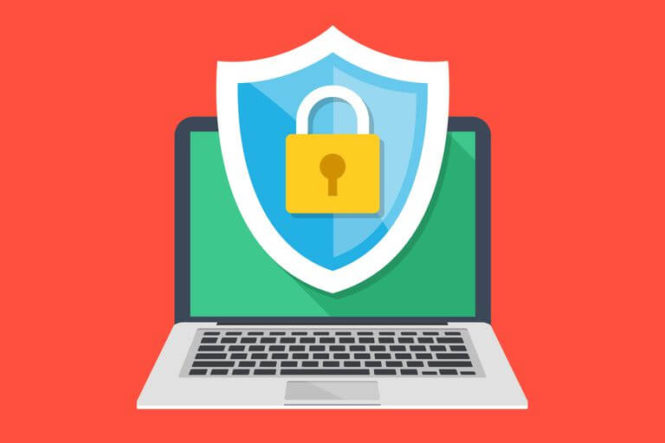
Le virus peut affecter n’importe lequel des fichiers enregistrés sur votre lecteur. L’interruption du virus peut entraîner une corruption ou des dommages dans vos fichiers MOV et rendre le fichier MOV illisible / sans son Problèmes MOV. La meilleure façon de protéger votre appareil contre l’infection par un logiciel malveillant/virus est d’utiliser le programme antivirus le plus fiable. Ce logiciel protégera votre fichier contre le virus ou tout type de dommage.
#5: Réinstaller le lecteur multimédia QuickTime
L’erreur “MOV 2048” peut également survenir lorsque l’installation du lecteur QuickTime est corrompue. Ce problème peut être facilement résolu en réinstallant simplement QuickTime Player en suivant les étapes indiquées:
Étape 1: Choisissez le menu “Démarrer” et commencez à rechercher “Panneau de configuration” et ouvrez-le.
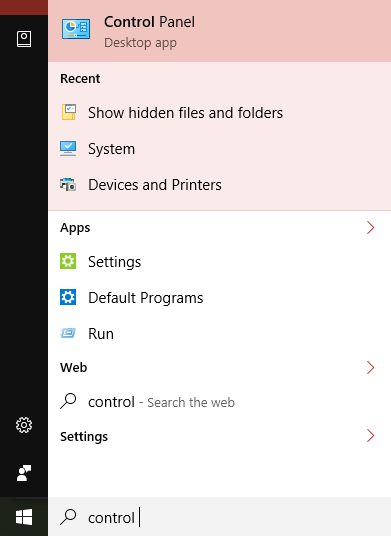
Étape 2: Dans les “Programmes”, vous obtiendrez un bouton indiquant “Désinstaller un programme”. Maintenant, avancez et choisissez-le.
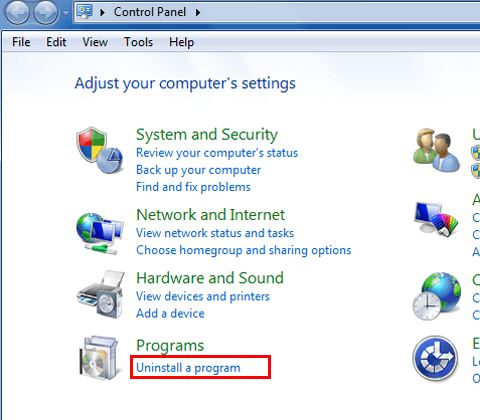
Étape 3: Étant donné que le programme que vous souhaitez désinstaller est QuickTime, faites un clic droit dessus et sélectionnez l’option “Désinstaller”.
Étape 4: Lorsque la fenêtre contextuelle apparaît et vous demande de confirmer l’instruction, cliquez simplement sur oui pour confirmer le processus de désinstallation.
Après cela, installez le lecteur et essayez à nouveau de lire vos fichiers vidéo MOV.
#6: Lisez votre vidéo MOV à l’aide d’un autre lecteur multimédia
En général, le format de fichier MOV est pris en charge par divers lecteurs multimédias. Mais parfois, votre lecteur multimédia QuickTime ne parvient pas à ouvrir ou à lire vos vidéos MOV pour une raison quelconque.
Dans une telle situation, vous devez essayer de lire le même fichier MOV dans différents lecteurs multimédias tels que VLC Media Player. Il s’agit d’un lecteur multimédia capable de lire presque tous les formats de fichiers vidéo.
Cependant, si votre fichier MOV refuse de jouer dans un autre lecteur multimédia, cela indique simplement que votre fichier vidéo est complètement corrompu.
Corriger la corruption du fichier vidéo MOV
Si vous ne parvenez pas à lire vos fichiers MOV même après avoir essayé les correctifs ci-dessus, il est possible que votre fichier vidéo soit corrompu. Dans une telle situation, vous pouvez utiliser un outil avancé Vidéo Réparation Outil pour réparer les fichiers vidéo corrompus.
Il non seulement répare les fichiers vidéo MOV corrompus, mais corrige également d’autres formats de fichiers vidéo tels que AVI, FLV, MP4, F4V, M4V, MTS, MKV, MPEG, etc. Cet outil peut résoudre presque tous les types de problèmes tels que la corruption vidéo, plusieurs codes d’erreur et bien d’autres. Alors, téléchargez et installez simplement ce programme pour votre système d’exploitation Windows et Mac. Et n’hésitez pas à utiliser cet outil de réparation de fichiers vidéo de confiance.


* Free version of this program only previews repaired videos.
Une fois téléchargé, suivez le guide étape par étape ci-dessous pour savoir comment cela fonctionne.
Étape 1: Téléchargez, installez et lancez un logiciel de réparation vidéo sur votre système. Cliquez sur 'Ajouter des fichiers' pour ajouter des fichiers vidéo corrompus.

Étape 2: Cliquez sur le bouton 'Réparer' pour commencer le processus de réparation. Cela commence à réparer vos fichiers vidéo ajoutés un par un.

Étape 3: Vous pouvez cliquer sur 'Aperçu', afin de prévisualiser le fichier vidéo réparé dans le logiciel et cliquer sur le bouton 'Enregistrer les fichiers réparés' pour enregistrer les vidéos réparées à l’emplacement souhaité.

Lisez aussi – Comment réparer le code d’erreur “Ce fichier vidéo ne peut pas être lu 232011”?
Conseils pour éviter la corruption vidéo et l’erreur QuickTime:
En prenant les précautions mentionnées ci-dessous, vous pouvez éviter rapidement la corruption des fichiers vidéo et l’erreur QuickTime:
- Installez un bon logiciel antivirus: pour éviter les problèmes de corruption vidéo, vous devez installer un bon logiciel antivirus sur votre système pour protéger vos fichiers contre les virus et analyser régulièrement votre PC.
- Compressez correctement les fichiers vidéo: compressez les fichiers vidéo en utilisant des programmes et des techniques appropriés
- N’interrompez pas le processus de transfert– n’essayez jamais de retirer votre périphérique de stockage pendant le transfert des fichiers multimédias depuis votre système Windows ou Mac.
- Conversion limitée de la vidéo: essayez d’éviter une conversation vidéo inutile dans différents formats
- Conservez une sauvegarde de vos données: enregistrez toujours la sauvegarde de vos fichiers multimédias essentiels tels que les vidéos, l’audio et les films.
FAQ connexes:
QuickTime est un multimédia populaire développé par Apple Inc qui prend en charge une large gamme de formats de fichiers image, vidéo et audio.
En convertissant le format de fichier vidéo au format pris en charge par QuickTime, vous pouvez corriger l'erreur de non-compatibilité du fichier.
Non, MOV est un format de fichier propriétaire d'Apple pour QuickTime. Quel type de fichiers multimédias lus par QuickTime?
Comment réparer ce fichier n'est pas compatible avec QuickTime Player?
QuickTime est-il identique à MOV?
Il est temps de conclure
L‘erreur -2048: Impossible d’ouvrir le fichier car ce n’est pas un fichier que QuickTime comprend. peut être frustrante, mais avec des connaissances précises, elle peut être facilement résolue. Que ce soit en retéléchargeant la vidéo, en convertissant le fichier MOV ou en réparant le fichier, il existe plusieurs méthodes spécifiées dans cet article pour résoudre ce problème.
Cependant, si vous souhaitez une solution instantanée, vous pouvez essayer Vidéo Réparation Outil indiqué dans cet article.


Taposhi is an expert technical writer with 5+ years of experience. Her in-depth knowledge about data recovery and fascination to explore new DIY tools & technologies have helped many. She has a great interest in photography and loves to share photography tips and tricks with others.